Как подключить переднюю панель к материнской плате: без проблем
Доброго времени суток всем читателям моего блога! На связи Федор Лыков. Сегодня хотелось бы разобрать актуальный вопрос, а именно «как подключить переднюю панель к материнской плате».
Данным вопросом рано или поздно задается каждый, кто решил самостоятельно собрать себе компьютер в первый раз, потому, считаю, что данная статья будет очень актуальна.
Рекомендую статью для тех, кто не умеет подбирать процессор к материнской плате.
Содержание статьи
Предназначение передней панели
Если вы хоть раз видели системный блок компьютера, то знаете, что на его фронтальной части располагаются:
- кнопка включения компьютера
- кнопка перезагрузки
- индикаторы работы жесткого диска
- дополнительные USB порты
- порты для звуковых устройств ввода и вывода (наушники и микрофон)
Для их полноценной работы необходимым условием является соединение панели с материнской платой.
Сложности подключения в первую очередь связаны с незнанием назначения тех или иных разъемов и пинов. Сейчас мы и будем разбираться, как правильно подключить панель к материнской плате от различных компаний-производителей.
Предлагаю начать рассмотрение вопроса со взгляда на наиболее распространенные провода от передней панели, которые нам и нужны, чтобы разобраться в вопросе. Приятного чтения!
Основные интерфейсы передней панели
Таблица
Как я уже и сказал, на передней панели могут располагаться самое разное количество вспомогательных разъемов и других интерфейсов, которые подключаются на прямую к материнской плате.
Давайте посмотрим на самые распространенные их виды в ПК.
Все эти разъемы являются унифицированным стандартом, и любая материнская плата поддерживает их подключение. Различаться может только расположение разъемов на самой материнской плате, но сам способ подсоединения идентичен.
Подключение передней панели к материнской плате
Первым делом, я порекомендую открыть руководство пользователя и поискать схему соединения там. Если нет бумажного, то можете найти его в электронном виде на официальном сайте производителя (как правило, в верхней части сайта переходите на вкладку «Продукты», там находите категорию материнских плат и уже оттуда ищите свою модель).
Прилагаю ссылки на официальные сайты:
- Asus
- Gigabyte
- MSI
- Asrock
Так же, на текстолите самой платы чаще всего написаны подсказки для помощи в подсоединении. На примере ниже отличный показатель правильных подсказок для того, чтобы разобраться как подключить переднюю панель к материнской плате.
Возьмем для примера популярную и актуальную материнскую плату и рассмотрим разъемы подключения на них.
Начнем
Первым делом рассмотрим модель материнской платы Gigabyte B450M DS3H с сокетом AM4 для подключения процессоров от компании AMD. Эта материнская плата достаточно популярна для недорогих сборок на Ryzen, а значит пример будет актуален.
Эта материнская плата достаточно популярна для недорогих сборок на Ryzen, а значит пример будет актуален.
Самым распространенным местом для размещения пинов подключения фронтальной панели является самый низ платы. Рассмотрим подключение на данной плате.
- USB 2.0 (на плате два разъема. Если шнур один, то подключайте в любой из них)
- USB 3.0
- Power Led
- HDD Led
- Power SW
- Reset SW
- CI (датчик вскрытия корпуса, не настолько распространен, как остальные)
- Speaker
Самые внимательные из вас уже могли заметить отсутствие разъема HD Audio, но не переживайте. Просто он находится в другой части платы, а именно слева.
Официальная документация говорит нам все то же самое, что я рассказал и вам.
Заметьте, что рядом с названием пина стоит знак + или — . Соблюдайте полярность и подключайте только идентичные знаки. На самих штекерах указаны знаки полярности, а также знак полюса на проводе можно понять по его цвету (красный – плюс, черный – минус).

А теперь давайте для сравнения возьмем похожую, но чуть более дешевую плату от той же компании – Gigabyte B450M S2H.
Данная плата обладает меньшим количеством слотов оперативной памяти, разъемов подключения и в принципе предназначена на чуть более дешевый сегмент. Пины здесь располагаются ближе к середине, давайте рассмотрим их подробнее.
- HD Audio
- USB 2.0 (на плате два разъема. Если шнур один, то подключайте в любой из них)
- Speaker
- Power Led
- Power SW
- HDD Led
- Reset SW
- USB 3.0
Заметьте, что в этой модели отсутствует разъём CI (датчик вскрытия корпуса), который присутствовал в предыдущем примере. Это не большая проблема, так как он, как уже упоминалось, не слишком распространен.
В официальной документации можем увидеть вот такую схему.
Теперь вам будет куда проще ориентироваться в системной документации, когда увидели это на примере, не так ли?
Абсолютно такие же обозначения на текстолите платы и схемы в руководстве пользователя будут выглядеть практически таким же образом будь это хоть китайская плата Killsre X79 для Intel Xeon на LGA2011, хоть старая MSI N1996 K9N для AMD на AM2.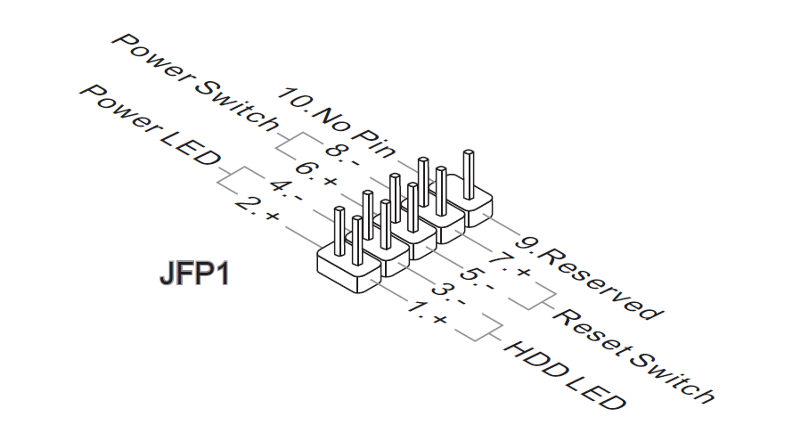
Заключение
Сегодня мы рассмотрели очень важный вопрос, в котором необходимо разобраться для того, чтобы самостоятельно собрать свой персональный компьютер. Я уверен, что смог вам дать нужную базу знаний и у вас не должно более возникнуть проблем с тем, как подключить переднюю панель к материнской плате.
Спасибо, что дочитали статью до конца. Если у вас остались вопросы, то прошу вас пройти в комментарии и оставить их там. Я уверен, что смогу ответить на них, а также помочь вам. Не скромничайте и не стесняйтесь!
А на этой ноте закончим данную статью и попрощаемся вплоть до момента следующей публикации.
С Уважением, автор блога Федор Лыков!
jpwr2 на материнской плате | Все о Windows 10
На чтение 2 мин. Просмотров 1 Опубликовано
2, Atx разъемы питания, Ru-15 – MSI B85M-G43 User Manual
Page 141: Русский, Электропитание, Видео демонстрация, Jpwr1
2: разъемы питания atx, Внимание
Смотрите видео,чтобы узнать как установить разъем питания.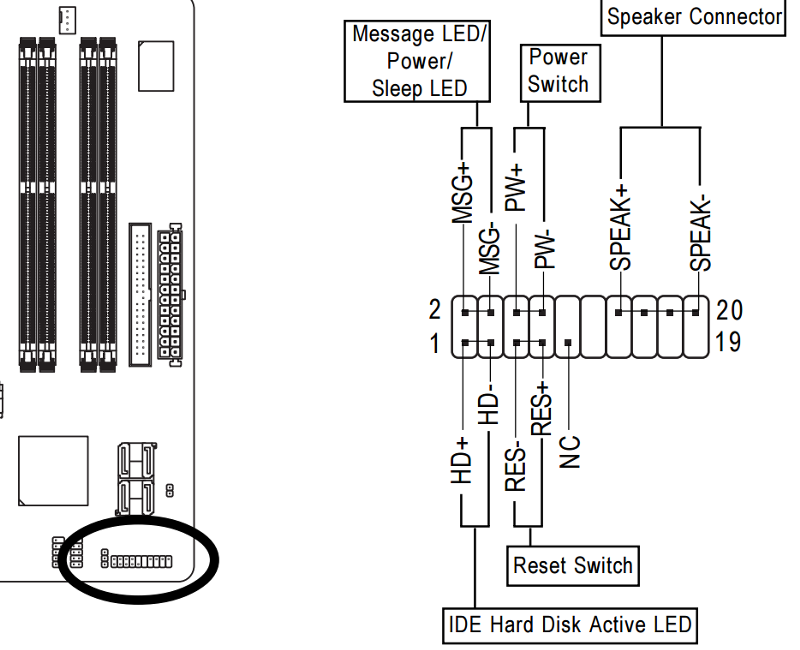
2: Разъемы питания ATX
Эти разъемы предназначены для подключения разъема питания ATX. Для
подключения ATX разъема питания совместите кабель питания с разъемом и
прочно закрепите его. При правильном выполнении подключения защелка на
кабеле питания закрепляется в силовом разъеме материнской платы.
Jpwr2
Автор Антон Бузникин задал вопрос в разделе Железо
Для чего разъемы JPWR1 и JPWR2 на материнской плате? что в них подключать? и получил лучший ответ
Ответ от AlexSk[гуру]
JPWR1 – основной разбем питания, JPW2 – дополнительное питание процессора. Блок питания туда подключается.
Данное обозначение разъема можно встретить на материнских платах MSI. Этот разъем предназначен для подключения кнопок и индикаторов передней панели системного блока. Это кнопки включения и перезагрузки, а также индикаторы включения компьютера и активности жесткого диска.
У других производителей материнских плат, например Asus, этот разъем подписан как f_panel или front_panel.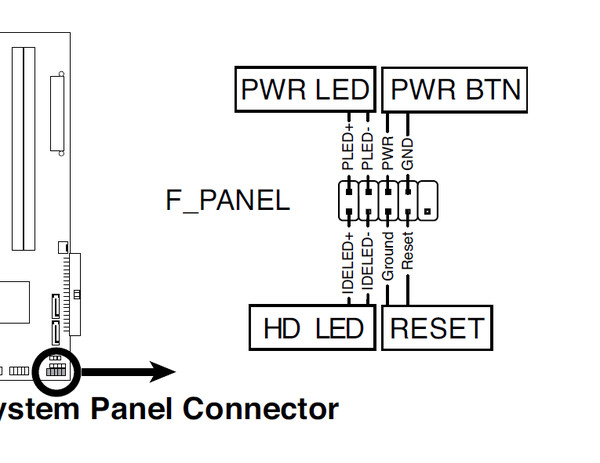
Распиновка jfp1
Контакты jfp1 могут быть подписанными и не подписанными.
неподписанные контакты разъема jfp1
Для второго случая приводим схему распиновки, благодаря которой вы сможете правильно подключить фишки power_led, HDD_led, power_sw и reset_sw, идущие от передней панели системного блока.
jfp2 на материнской плате
Обычно недалеко от jfp1 находится разъем jfp2. Он может быть 4-ех контактным и 7-ми контактным.
Вот распиновка 4-ех контактного jfp2:
Распиновка 4-ех контактного jfp2, к которому подключается только спикер
Он нужен для подключения системного спикера, по сигналам которого можно определить состояние компьютера.
А это распиновка 7-ми контактного jfp2:
Распиновка 7-ми контактного jfp2, к которому подключается спикер и 3 контактный power_led
Три дополнительных пина на нем используются для подключения фишки power_led, если на корпусе она выполнена в виде 3-ех контактного разъема.
2 фишки power led. одна 2, вторая 3-ех контактная. Подключать нужно одну из них
Напомним, что на jfp1 под power_led отведено 2 контакта.
Как подключить переднюю панель?
Как подключить переднюю панель?
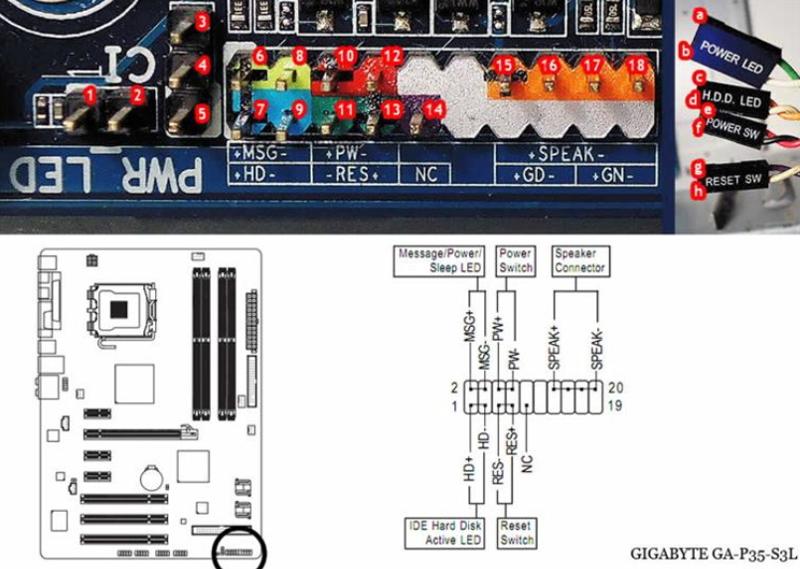 Необходимо приобрести все компоненты устройства, такие, как материнская плата, жесткий диск и дисководы, процессор и оперативная память, а также блок питания и корпус.
Необходимо приобрести все компоненты устройства, такие, как материнская плата, жесткий диск и дисководы, процессор и оперативная память, а также блок питания и корпус.Большинство новых корпусов настольных ПК имеют переднюю панель, оснащенную множеством интерфейсов для облегчения подключения периферийных устройств. Благодаря ей вам не придется залазить под стол или вытаскивать системный блок, чтобы вставить в него флешку, наушники или дополнительный микрофон.
Как подключить переднюю панель системного блока?
Обычно передняя панель ПК оснащается:
- Разъемами USB;
- Аудио разъемами;
- Выходом HDMI для подключения телевизора или дополнительного монитора;
- Индикатором питания;
- Индикатором нагрузки жесткого диска или системной шины;
- Кнопками перезагрузки и подачи питания.
Кроме того, на переднюю панель могут выводится различные вспомогательные элементы, такие, как кнопка быстрого отключения звука или регулятор громкости.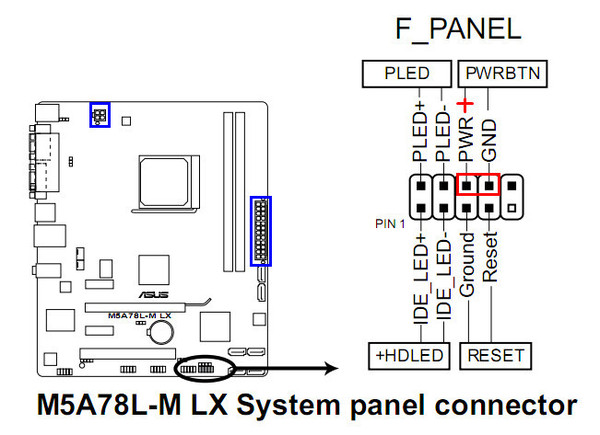
Процесс установки передней панели на корпус:
- Установите блок с функциональными элементами на переднюю панель корпуса. Для этого вставьте его в соответствующее отверстие на панели до щелчка (если корпус шел в разобранном состоянии).
- Свяжите провода, идущие от передней панели при помощи пластиковых жгутов;
- Протяните весь жмут проводов через отверстие в нижней части корпуса (с передней стороны).
- Равномерно приложите панель к корпусу и прижмите ее до щелчка (некоторые панели необходимо прикручивать с помощью болтов).
Теперь следует подключить все провода к компьютеру, это не займет много времени, но вам потребуется инструкция от материнской платы, на которой будет обозначена распиновка (предназначение контактов) разъемов. Обычно разъем для подключения данных контактов отмечается на самой материнской плате как «F-Panel». Основания контактов зачастую окрашиваются в цвет проводов, которые к ним подключаются.
Подключение индикаторов и кнопок к передней панели ПК:
- Найдите провод, на разъеме которого написано «Power SW» — он отвечает за кнопку включения.
 Его необходимо подключить к двум контактам («PW+» и «PW-»), расположенным в правой нижней части материнской платы (здесь находятся и все остальные разъемы для передней панели).
Его необходимо подключить к двум контактам («PW+» и «PW-»), расположенным в правой нижней части материнской платы (здесь находятся и все остальные разъемы для передней панели). - Два отдельных провода «Power LED +» и «Power LED -» также подключаются в нижнем правом углу основной платы к специальным пинам (небольшим металлическим штырькам). Они отвечают за работу индикатора питания, который светится после нажатия кнопки питания.
- Двухконтактный разъем «HDD LED» отвечает за подключение светового индикатора нагрузки на жесткий диск. Он соединяется с соответствующими контактами на плате.
- Разъем «RESET SW» также подключается сразу к двум пинам. Он отвечает за кнопку быстрой перезагрузки.
Далее можно перейти к подключению USB портов и аудиовыхода. Их контакты также можно найти в правом нижнем углу материнской платы, они обозначаются как «F-USB1», «F-USB2» и «FP-AUDIO». Разъемы, которые подключаются к ним, имеют прямоугольную форму и оснащены соответствующими надписями.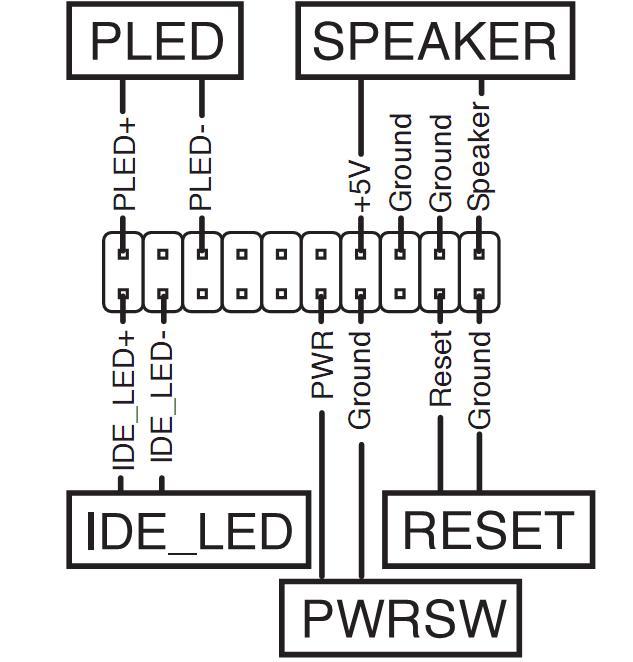 При их подключении не должно возникнуть проблем, так как они имеют уникальные размеры, не совпадающие с остальными интерфейсами.
При их подключении не должно возникнуть проблем, так как они имеют уникальные размеры, не совпадающие с остальными интерфейсами.
Подключение дополнительных элементов передней панели
Кроме уже описанных компонентов к материнской плате можно подключить множество других различных устройств, которые интегрируются в переднюю панель.
Подключение сигнального динамика:
- Установите динамик на переднюю панель;
- Подключите двухконтактный разъем к выходу «SPEAKER» на материнской плате.
Подключение дополнительного выхода HDMI:
- Для начала необходимо проверить в инструкции, поддерживает ли ваша видеокарта HDMI;
- Если видеокарта оснащена данным выходом, необходимо приобрести специальный кабель, он имеет длину около 40 сантиметров и 2 разъема: один — для вывода на переднюю панель, а второй – для подключения к видеокарте;
- Теперь необходимо зафиксировать разъем на передней панели;
- После этого протяните кабель внутри корпуса и соедините его с видеокартой.

Стоит отметить, что на переднюю панель также можно вывести разъем для подключения стандартных жестких дисков (SATA).
Далее необходимо программно включить оснащение передней панели, чтобы пользоваться им в любое удобное время.
Лучшая цена на материнские платы с usb-разъемом — отличные предложения на материнские платы с usb-разъемом от мировых продавцов материнских плат с usb-разъемом
Отличные новости !!! Вы находитесь в нужном месте, если хотите купить материнскую плату с интерфейсом USB. К настоящему времени вы уже знаете, что что бы вы ни искали, вы обязательно найдете это на AliExpress. У нас буквально тысячи отличных продуктов во всех товарных категориях. Ищете ли вы товары высокого класса или дешевые и недорогие оптовые закупки, мы гарантируем, что он есть на AliExpress.
Вы найдете официальные магазины торговых марок наряду с небольшими независимыми продавцами со скидками, каждый из которых предлагает быструю доставку и надежные, а также удобные и безопасные способы оплаты, независимо от того, сколько вы решите потратить.
AliExpress никогда не уступит по выбору, качеству и цене.Каждый день вы будете находить новые онлайн-предложения, скидки в магазинах и возможность сэкономить еще больше, собирая купоны. Но вам, возможно, придется действовать быстро, поскольку эта первоклассная материнская плата с USB-разъемом в кратчайшие сроки станет одним из самых востребованных бестселлеров. Подумайте, как вам будут завидовать друзья, когда вы скажете им, что приобрели материнскую плату f usb на AliExpress. С самыми низкими ценами в Интернете, дешевыми тарифами на доставку и возможностью получения на месте вы можете еще больше сэкономить.
Если вы все еще не уверены в материнской плате f usb и думаете о выборе аналогичного продукта, AliExpress — отличное место для сравнения цен и продавцов. Мы поможем вам разобраться, стоит ли доплачивать за высококачественную версию или вы получаете столь же выгодную сделку, приобретая более дешевую вещь. А если вы просто хотите побаловать себя и потратиться на самую дорогую версию, AliExpress всегда позаботится о том, чтобы вы могли получить лучшую цену за свои деньги, даже сообщая вам, когда вам будет лучше дождаться начала рекламной акции. и ожидаемая экономия.AliExpress гордится тем, что у вас всегда есть осознанный выбор при покупке в одном из сотен магазинов и продавцов на нашей платформе.Реальные покупатели оценивают качество обслуживания, цену и качество каждого магазина и продавца. Кроме того, вы можете узнать рейтинги магазина или отдельных продавцов, а также сравнить цены, доставку и скидки на один и тот же продукт, прочитав комментарии и отзывы, оставленные пользователями. Каждая покупка имеет звездный рейтинг и часто имеет комментарии, оставленные предыдущими клиентами, описывающими их опыт транзакций, поэтому вы можете покупать с уверенностью каждый раз.
Мы поможем вам разобраться, стоит ли доплачивать за высококачественную версию или вы получаете столь же выгодную сделку, приобретая более дешевую вещь. А если вы просто хотите побаловать себя и потратиться на самую дорогую версию, AliExpress всегда позаботится о том, чтобы вы могли получить лучшую цену за свои деньги, даже сообщая вам, когда вам будет лучше дождаться начала рекламной акции. и ожидаемая экономия.AliExpress гордится тем, что у вас всегда есть осознанный выбор при покупке в одном из сотен магазинов и продавцов на нашей платформе.Реальные покупатели оценивают качество обслуживания, цену и качество каждого магазина и продавца. Кроме того, вы можете узнать рейтинги магазина или отдельных продавцов, а также сравнить цены, доставку и скидки на один и тот же продукт, прочитав комментарии и отзывы, оставленные пользователями. Каждая покупка имеет звездный рейтинг и часто имеет комментарии, оставленные предыдущими клиентами, описывающими их опыт транзакций, поэтому вы можете покупать с уверенностью каждый раз.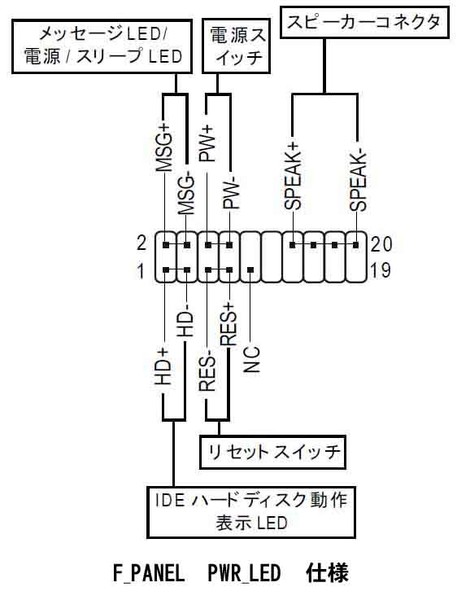 Короче говоря, вам не нужно верить нам на слово — просто слушайте миллионы наших довольных клиентов.
Короче говоря, вам не нужно верить нам на слово — просто слушайте миллионы наших довольных клиентов.
А если вы новичок на AliExpress, мы откроем вам секрет. Непосредственно перед тем, как вы нажмете «купить сейчас» в процессе транзакции, найдите время, чтобы проверить купоны — и вы сэкономите еще больше. Вы можете найти купоны магазина, купоны AliExpress или собирать купоны каждый день, играя в игры в приложении AliExpress. Вместе с бесплатной доставкой, которую предлагают большинство продавцов на нашем сайте, вы сможете приобрести motherboard f usb по самой выгодной цене.
У нас всегда есть новейшие технологии, новейшие тенденции и самые обсуждаемые лейблы. На AliExpress отличное качество, цена и сервис всегда в стандартной комплектации.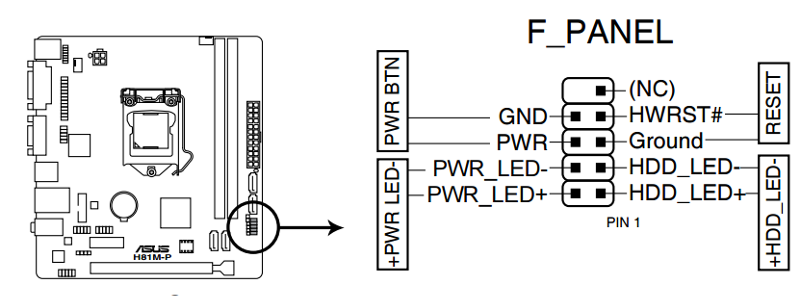 Начните самый лучший шоппинг прямо здесь.
Начните самый лучший шоппинг прямо здесь.
% PDF-1.6
%
14367 0 объект>
endobj
xref
14367 227
0000000016 00000 н.
0000011890 00000 п.
0000012030 00000 н.
0000012322 00000 п.
0000012369 00000 п.
0000012503 00000 п.
0000012541 00000 п.
0000013087 00000 п.
0000013526 00000 п.
0000013697 00000 п.
0000013737 00000 п.
0000013852 00000 п.
0000014111 00000 п.
0000014592 00000 п.
0000015845 00000 п.
0000016986 00000 п.
0000018162 00000 п.
0000019406 00000 п.
0000020693 00000 п.
0000021912 00000 п.
0000022025 00000 п.
0000023235 00000 п.
0000024412 00000 п.
0000040986 00000 п.
0000043636 00000 п.
0000046011 00000 п.
0000048113 00000 п.
0000048189 00000 п.
0000048342 00000 п.
0000048479 00000 п.
0000048570 00000 п.
0000048623 00000 п.
0000048750 00000 п.
0000048929 00000 н.
0000049093 00000 п.
0000049146 00000 п.
0000049326 00000 п.
0000049513 00000 п. 0000049659 00000 п.
0000049712 00000 п.
0000049877 00000 п.
0000050055 00000 п.
0000050164 00000 п.
0000050216 00000 п.
0000050368 00000 п.
0000050560 00000 п.
0000050730 00000 п.
0000050782 00000 п.
0000050920 00000 п.
0000051115 00000 п.
0000051272 00000 п.
0000051324 00000 п.
0000051490 00000 п.
0000051616 00000 п.
0000051668 00000 п.
0000051795 00000 п.
0000051847 00000 п.
0000051975 00000 п.
0000052027 00000 н.
0000052143 00000 п.
0000052195 00000 п.
0000052356 00000 п.
0000052408 00000 п.
0000052543 00000 п.
0000052595 00000 п.
0000052726 00000 п.
0000052778 00000 п.
0000052945 00000 п.
0000052997 00000 п.
0000053137 00000 п.
0000053189 00000 п.
0000053241 00000 п.
0000053367 00000 п.
0000053419 00000 п.
0000053552 00000 п.
0000053604 00000 п.
0000053730 00000 п.
0000053782 00000 п.
0000053941 00000 п.
0000053993 00000 п.
0000054146 00000 п.
0000054198 00000 п.
0000054410 00000 п.
0000054462 00000 п.
0000054514 00000 п.
0000054566 00000 п.
0000049659 00000 п.
0000049712 00000 п.
0000049877 00000 п.
0000050055 00000 п.
0000050164 00000 п.
0000050216 00000 п.
0000050368 00000 п.
0000050560 00000 п.
0000050730 00000 п.
0000050782 00000 п.
0000050920 00000 п.
0000051115 00000 п.
0000051272 00000 п.
0000051324 00000 п.
0000051490 00000 п.
0000051616 00000 п.
0000051668 00000 п.
0000051795 00000 п.
0000051847 00000 п.
0000051975 00000 п.
0000052027 00000 н.
0000052143 00000 п.
0000052195 00000 п.
0000052356 00000 п.
0000052408 00000 п.
0000052543 00000 п.
0000052595 00000 п.
0000052726 00000 п.
0000052778 00000 п.
0000052945 00000 п.
0000052997 00000 п.
0000053137 00000 п.
0000053189 00000 п.
0000053241 00000 п.
0000053367 00000 п.
0000053419 00000 п.
0000053552 00000 п.
0000053604 00000 п.
0000053730 00000 п.
0000053782 00000 п.
0000053941 00000 п.
0000053993 00000 п.
0000054146 00000 п.
0000054198 00000 п.
0000054410 00000 п.
0000054462 00000 п.
0000054514 00000 п.
0000054566 00000 п.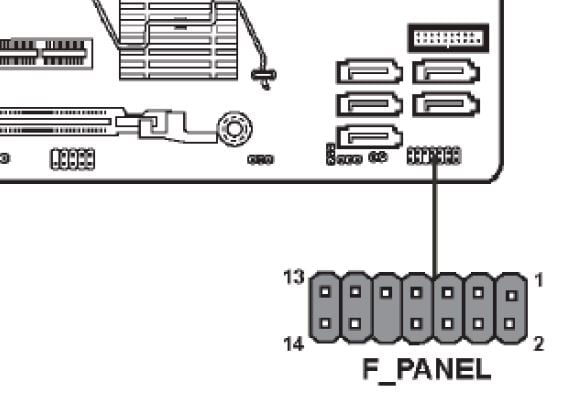 0000054728 00000 п.
0000054780 00000 п.
0000054996 00000 п.
0000055123 00000 п.
0000055176 00000 п.
0000055308 00000 п.
0000055448 00000 п.
0000055500 00000 п.
0000055552 00000 п.
0000055604 00000 п.
0000055742 00000 п.
0000055794 00000 п.
0000055937 00000 п.
0000055989 00000 п.
0000056134 00000 п.
0000056186 00000 п.
0000056336 00000 п.
0000056388 00000 п.
0000056533 00000 п.
0000056586 00000 п.
0000056724 00000 п.
0000056776 00000 п.
0000056967 00000 п.
0000057019 00000 п.
0000057155 00000 п.
0000057207 00000 п.
0000057259 00000 п.
0000057368 00000 п.
0000057421 00000 п.
0000057547 00000 п.
0000057668 00000 п.
0000057721 00000 п.
0000057881 00000 п.
0000058017 00000 п.
0000058070 00000 п.
0000058199 00000 п.
0000058319 00000 п.
0000058372 00000 п.
0000058496 00000 п.
0000058549 00000 п.
0000058714 00000 п.
0000058838 00000 п.
0000058891 00000 п.
0000059007 00000 п.
0000059137 00000 п.
0000059189 00000 п.
0000059307 00000 п.
0000059359 00000 п.
0000054728 00000 п.
0000054780 00000 п.
0000054996 00000 п.
0000055123 00000 п.
0000055176 00000 п.
0000055308 00000 п.
0000055448 00000 п.
0000055500 00000 п.
0000055552 00000 п.
0000055604 00000 п.
0000055742 00000 п.
0000055794 00000 п.
0000055937 00000 п.
0000055989 00000 п.
0000056134 00000 п.
0000056186 00000 п.
0000056336 00000 п.
0000056388 00000 п.
0000056533 00000 п.
0000056586 00000 п.
0000056724 00000 п.
0000056776 00000 п.
0000056967 00000 п.
0000057019 00000 п.
0000057155 00000 п.
0000057207 00000 п.
0000057259 00000 п.
0000057368 00000 п.
0000057421 00000 п.
0000057547 00000 п.
0000057668 00000 п.
0000057721 00000 п.
0000057881 00000 п.
0000058017 00000 п.
0000058070 00000 п.
0000058199 00000 п.
0000058319 00000 п.
0000058372 00000 п.
0000058496 00000 п.
0000058549 00000 п.
0000058714 00000 п.
0000058838 00000 п.
0000058891 00000 п.
0000059007 00000 п.
0000059137 00000 п.
0000059189 00000 п.
0000059307 00000 п.
0000059359 00000 п.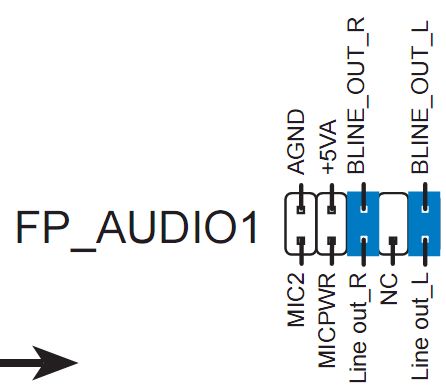 0000059484 00000 п.
0000059536 00000 п.
0000059711 00000 п.
0000059814 00000 п.
0000059866 00000 п.
0000059981 00000 п.
0000060033 00000 п.
0000060085 00000 п.
0000060138 00000 п.
0000060249 00000 п.
0000060302 00000 п.
0000060465 00000 п.
0000060518 00000 п.
0000060677 00000 п.
0000060730 00000 п.
0000060868 00000 п.
0000060921 00000 п.
0000061077 00000 п.
0000061130 00000 п.
0000061271 00000 п.
0000061326 00000 п.
0000061465 00000 п.
0000061518 00000 п.
0000061571 00000 п.
0000061624 00000 п.
0000061763 00000 п.
0000061816 00000 п.
0000061869 00000 п.
0000061923 00000 п.
0000062072 00000 п.
0000062125 00000 п.
0000062262 00000 п.
0000062315 00000 п.
0000062368 00000 п.
0000062420 00000 п.
0000062529 00000 п.
0000062583 00000 п.
0000062714 00000 п.
0000062899 00000 н.
0000063034 00000 п.
0000063089 00000 п.
0000063240 00000 п.
0000063293 00000 п.
0000063346 00000 п.
0000063399 00000 п.
0000063541 00000 п.
0000063594 00000 п.
0000063723 00000 п.
0000059484 00000 п.
0000059536 00000 п.
0000059711 00000 п.
0000059814 00000 п.
0000059866 00000 п.
0000059981 00000 п.
0000060033 00000 п.
0000060085 00000 п.
0000060138 00000 п.
0000060249 00000 п.
0000060302 00000 п.
0000060465 00000 п.
0000060518 00000 п.
0000060677 00000 п.
0000060730 00000 п.
0000060868 00000 п.
0000060921 00000 п.
0000061077 00000 п.
0000061130 00000 п.
0000061271 00000 п.
0000061326 00000 п.
0000061465 00000 п.
0000061518 00000 п.
0000061571 00000 п.
0000061624 00000 п.
0000061763 00000 п.
0000061816 00000 п.
0000061869 00000 п.
0000061923 00000 п.
0000062072 00000 п.
0000062125 00000 п.
0000062262 00000 п.
0000062315 00000 п.
0000062368 00000 п.
0000062420 00000 п.
0000062529 00000 п.
0000062583 00000 п.
0000062714 00000 п.
0000062899 00000 н.
0000063034 00000 п.
0000063089 00000 п.
0000063240 00000 п.
0000063293 00000 п.
0000063346 00000 п.
0000063399 00000 п.
0000063541 00000 п.
0000063594 00000 п.
0000063723 00000 п. 0000063776 00000 п.
0000063912 00000 п.
0000063965 00000 п.
0000064087 00000 п.
0000064140 00000 п.
0000064267 00000 п.
0000064320 00000 н.
0000064474 00000 п.
0000064527 00000 п.
0000064659 00000 п.
0000064712 00000 п.
0000064836 00000 п.
0000064889 00000 п.
0000065051 00000 п.
0000065104 00000 п.
0000065157 00000 п.
0000065210 00000 п.
0000065403 00000 п.
0000065456 00000 п.
0000065663 00000 п.
0000065716 00000 п.
0000065901 00000 п.
0000065954 00000 п.
0000066007 00000 п.
0000066129 00000 п.
0000066182 00000 п.
0000066372 00000 п.
0000066425 00000 п.
0000066588 00000 п.
0000066642 00000 п.
0000066814 00000 п.
0000066867 00000 п.
0000066920 00000 н.
0000066974 00000 п.
0000067027 00000 п.
0000067136 00000 п.
0000067197 00000 п.
0000067341 00000 п.
0000067402 00000 п.
0000067526 00000 п.
0000067587 00000 п.
0000067741 00000 п.
0000067801 00000 п.
0000011495 00000 п.
0000004955 00000 н.
трейлер
] >>
startxref
0
%% EOF
14593 0 obj> поток
*
\ {{\ / (w L $
0000063776 00000 п.
0000063912 00000 п.
0000063965 00000 п.
0000064087 00000 п.
0000064140 00000 п.
0000064267 00000 п.
0000064320 00000 н.
0000064474 00000 п.
0000064527 00000 п.
0000064659 00000 п.
0000064712 00000 п.
0000064836 00000 п.
0000064889 00000 п.
0000065051 00000 п.
0000065104 00000 п.
0000065157 00000 п.
0000065210 00000 п.
0000065403 00000 п.
0000065456 00000 п.
0000065663 00000 п.
0000065716 00000 п.
0000065901 00000 п.
0000065954 00000 п.
0000066007 00000 п.
0000066129 00000 п.
0000066182 00000 п.
0000066372 00000 п.
0000066425 00000 п.
0000066588 00000 п.
0000066642 00000 п.
0000066814 00000 п.
0000066867 00000 п.
0000066920 00000 н.
0000066974 00000 п.
0000067027 00000 п.
0000067136 00000 п.
0000067197 00000 п.
0000067341 00000 п.
0000067402 00000 п.
0000067526 00000 п.
0000067587 00000 п.
0000067741 00000 п.
0000067801 00000 п.
0000011495 00000 п.
0000004955 00000 н.
трейлер
] >>
startxref
0
%% EOF
14593 0 obj> поток
*
\ {{\ / (w L $
Последние статьи и обзоры на AnandTech
Добро пожаловать Выйти Авторизоваться регистр- О КОМПАНИИ
- СКАМЬЯ
- ФОРУМЫ
- ПОДКАСТ
- ЦП
- графических процессора
- Материнские платы
- SSD
- Корпуса / Охлаждение / Блоки питания
- Память
- NAS
- Хранилище
- Смартфоны
- Таблетки
- Huawei
- HTC
- Samsung
- Google / Android
- Microsoft
- Яблоко
- SoC
- Обзоры ноутбуков
- Обзоры рабочего стола
- Обзоры Mac
- Ультрабук
- Лучшие процессоры
- Лучшие твердотельные накопители
- Лучшие ноутбуки
- Лучшие телефоны Android
- Лучшие видеокарты
- Лучшие БП
- Лучшие материнские платы
- Лучшие игровые ноутбуки
- Лучшие механические клавиатуры
- Лучшие бытовые жесткие диски
- Главная> Материнские платы
- Компоненты ПК ▼
- ЦП
- графических процессора
- Материнские платы
- SSD
- Корпуса / Охлаждение / Блоки питания
- Память
- NAS
- Хранилище
- Смартфоны и планшеты ▼
- Смартфоны
- Таблетки
- Huawei
- HTC
- Samsung
- Google / Android
- Microsoft
- Яблоко
- SoC
- Системы ▼
- Обзоры ноутбуков
- Обзоры рабочего стола
- Обзоры Mac
- Ультрабук
- Предприятие и ИТ
- Гиды ▼
- Лучшие процессоры
- Лучшие твердотельные накопители
- Лучшие ноутбуки
- Лучшие телефоны Android
ECS 945GCT-M2 (V1. 0) Страница руководства пользователя: 23
0) Страница руководства пользователя: 23
| Mans.io | Задать вопрос |
- Список вопросов
- Инструкция по заказу
- Контакты
- Логин
- Регистрация
- org/Breadcrumb»> Дом
- ECS
- Материнская плата
- 945GCT-M2 (V1.0)
- Страница: 23
1 | 2 | 3 | 4 | 5 | 6 | 7 | 8 | 9 | 10 | 11 | 12 | 13 | 14 | 15 | 16 | 17 | 18 | 19 | 20 | 21 |
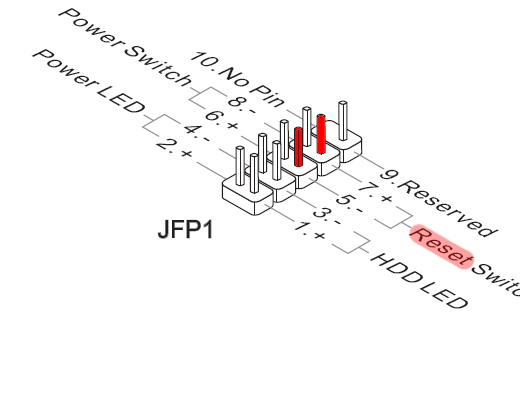

 Его необходимо подключить к двум контактам («PW+» и «PW-»), расположенным в правой нижней части материнской платы (здесь находятся и все остальные разъемы для передней панели).
Его необходимо подключить к двум контактам («PW+» и «PW-»), расположенным в правой нижней части материнской платы (здесь находятся и все остальные разъемы для передней панели).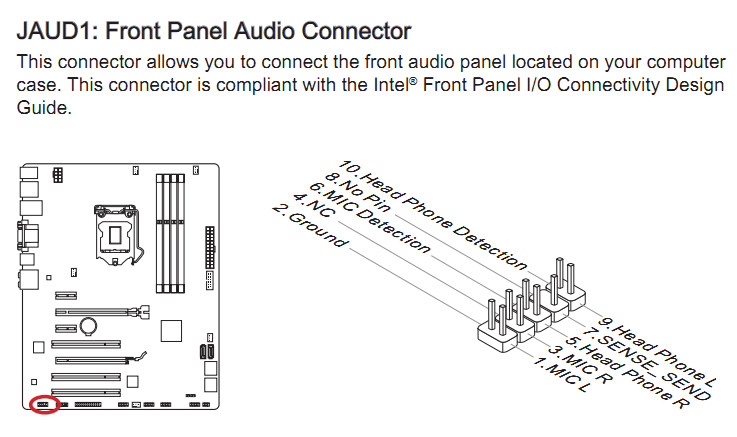
 0) Страница руководства пользователя: 23
0) Страница руководства пользователя: 23
Ваш комментарий будет первым